U bent hier:
Spotify-app gebruiken
Artikel
Luister met Spotify naar muziek. Dat kan met een computer, smart-tv of geschikt audiosysteem, maar óók via de app op smartphones en tablets.

Spotify-abonnement
Voor Spotify is een abonnement nodig. Hiermee krijgt u toegang tot muziek van bijna alle bekende artiesten uit binnen- en buitenland. Luisteraars kunnen kiezen tussen een gratis en een betaald abonnement. Een gratis abonnement kent een aantal beperkingen. Zo komen er tussen de nummers regelmatig gesproken reclameboodschappen voorbij. Verder kunt u niet elk favoriet nummer direct afspelen. Gratis gebruikers kunnen ook geen liedjes naar een smartphone of tablet downloaden. Er is dus altijd een (mobiele) internetverbinding nodig. Tot slot is de geluidskwaliteit minder.
Voor luisteraars die Spotify veel gebruiken, is een betaald abonnement misschien een idee. Ze krijgen dan een hogere geluidskwaliteit zonder irritante reclame. Een Spotify Premium-abonnement kost 10,99 euro per maand. Daarnaast heeft Spotify speciale abonnementen voor studenten, stelletjes en gezinnen.
App installeren
Eigenaars van een smartphone of tablet kunnen de Spotify-app installeren. Zo luistert u met een aangesloten hoofdtelefoon altijd en overal naar goede muziek. Download en installeer de app vanuit de Google Play Store of App Store:
Nog geen account? Lees in de tip 'Spotify-account aanmaken' hoe u een account aanmaakt.
Startscherm
Wanneer u bij Spotify bent ingelogd, verschijnt het startscherm. Hier staan onder meer afspeellijsten, albums en artiesten die (hopelijk) passen bij uw muzieksmaak. Hoe vaker u Spotify gebruikt, hoe beter de dienst weet welke muziek u leuk vindt. Gebruik de menubalk onderin om naar belangrijke onderdelen in de app te navigeren. Lees wat deze onderdelen betekenen:
Home
Bekijk hier met welke aanbevelingen Spotify op de proppen komt, zoals artiesten, albums en afspeellijsten. Gebruikt u de online muziekdienst al iets langer? Zie dan welke muziek er onlangs is afgespeeld en welke nieuwe albums van favoriete artiesten er
zijn verschenen. Als u weleens naar een podcast luistert, verschijnen nieuwe afleveringen op deze plek.
Zoeken
Met de optie 'zoeken' kunt u bepaalde artiesten, nummers, albums, afspeellijsten en podcasts vinden. Typ hiervoor bovenaan in de zoekbalk een trefwoord. Daarnaast vindt u hier items als 'luisterboeken', 'nieuwe releases' en 'hitlijsten'. Ook kunt u bladeren
op basis van stemming of genre.
Bibliotheek
Onder 'bibliotheek' staan alle favoriete artiesten, albums, afspeellijsten en podcasts die u hebt toegevoegd. Gebruik het menu bovenin om het overzicht te sorteren. Tik bijvoorbeeld op Playlists om zelfgemaakte of opgeslagen afspeellijsten te bekijken.
Premium
Het onderdeel ‘Premium’ verschijnt alleen bij gebruik van een gratis Spotify-abonnement. Hier is het mogelijk de betaalde versie van de app aan te schaffen.
Artiesten volgen
Het is handig om in de Spotify-app favoriete artiesten te volgen. Als een band, zanger(es) of orkest nieuwe muziek uitbrengt, laat de app u dat weten. Krijg daarnaast snel toegang tot de meest gestreamde nummers en discografie van deze artiest.
- Tik onderin de menubalk op Zoeken.
- Typ (een deel van) de artiestnaam.
- Tik in de resultatenlijst op de naam van deze artiest.
- Tik op Volgen. U hebt de artiest nu toegevoegd aan de bibliotheek.
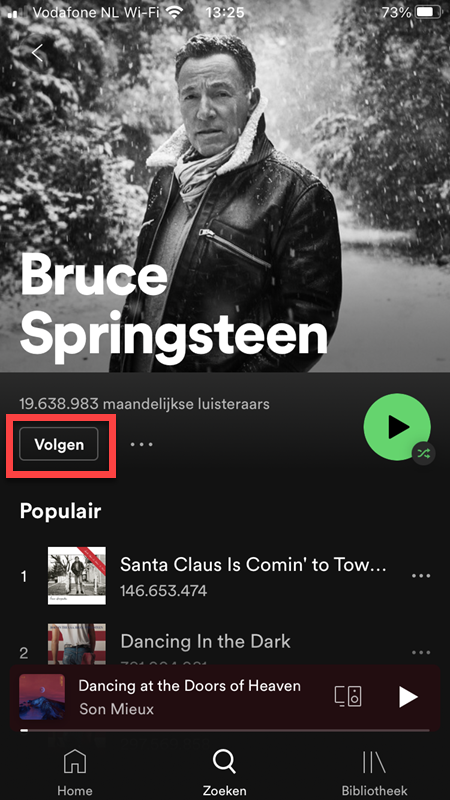
Muziek afspelen
Muziek afspelen is in de Spotify-app simpel. Zet op een willekeurige locatie gewoon een nummer, album, afspeellijst of podcast aan. Gebruik vervolgens de witte afspeelknop met het pijltje om de muziekweergave te starten. Onderin verschijnt een balk met de artiest en titel van het liedje. Tik daarop. Als luisteraar hebt u nu toegang tot verschillende afspeelopties.
- In het midden vindt u de pauze/afspeelknop. Tik hierop om een nummer te starten of te pauzeren.
- Tik op het pijltje naar rechts om naar een volgend nummer te luisteren. Overigens is met een gratis Spotify-abonnement het overslaan beperkt tot enkele liedjes. Met het pijltje naar links speelt u juist een voorgaand nummer af.
- Leuk liedje? Tik dan op het pictogram van een plusje en zet het nummer in uw bibliotheek met favoriete muziek. Ook kunt u met de nummerradio meer vergelijkbare nummers te horen krijgen.
- Veeg naar boven om de songtekst te zien.
- Tik binnen het vierkant met de songtekst op Songtekst weergeven. Hiermee vergroot u de songtekst naar het hele scherm. De tekstregels bewegen tijdens het liedje automatisch mee. Overigens bevat niet elk nummer een liedtekst.
- Tik linksboven op het pijltje naar beneden om weer terug te gaan.
Afspeellijst maken
Maak een afspeellijst met nummers van verschillende artiesten. Bijvoorbeeld voor tijdens het sporten of een gezellige feestavond:
- Tik in de menubalk onderin op Bibliotheek.
- Tik bovenin op het plusje.
- Tik op Playlist.
- Geef de afspeellijst een naam en tik op Maken. De nieuwe afspeellijst komt in de bibliotheek te staan.
- U wilt natuurlijk de afspeellijst vullen met muziek. Tik op Toevoegen aan deze playlist.
- Gebruik de zoekfunctie om een liedje te vinden. Typ bijvoorbeeld eerst de naam van een artiest of muziekalbum. U kunt ook direct de titel van een nummer invoeren.
- Tik achter de naam van het liedje op het plusje.
U hebt het liedje nu toegevoegd aan de lijst.
Afspeellijst volgen
In Spotify staan ook kant-en-klare afspeellijsten. Zo heeft NPO Radio 2 bijvoorbeeld een afspeellijst met hits uit de Top 2000. Deze lijst verandert elk jaar. Voeg deze afspeellijst desgewenst toe aan uw bibliotheek:
- Tik in de menubalk onderin op Zoeken.
- Typ in de zoekbalk ‘Top 2000’.
- Tik in de resultatenlijst op NPO Radio 2 Top 2000.
- Tik op het pictogram met het plusje.
Album downloaden
Betalende Spotify-abonnees kunnen muziekalbums naar een smartphone of tablet downloaden. Luister op die manier offline naar muziek. Handig op afgelegen plekken zonder mobiel internet, zoals op vakantie. Daarnaast gaan lange luistersessies niet ten koste van de databundel bij uw mobiele internetprovider. Download als volgt een muziekalbum:
- Zorg ervoor dat de smartphone of tablet is verbonden met wifi.
- Vind in de Spotify-app met de zoekfunctie of in de bibliotheek een leuk muziekalbum en tik erop.
- Tik onder de albumtitel op het pijltje naar beneden. Spotify start daarna het downloadproces. Na afloop ziet u een groen pijltje. Op dezelfde manier kunt u ook een afspeellijst of podcast naar een smartphone of tablet downloaden.
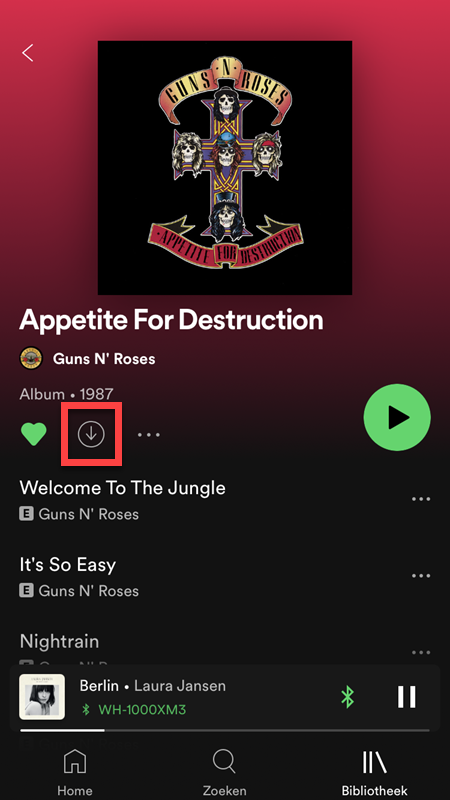
Muziek delen
Deel bijvoorbeeld een afspeellijst, album of nummer met anderen. Dat werkt zo:
- Zoek bijvoorbeeld naar een album of nummer dat u wilt delen.
- Tik rechtsboven op de drie puntjes.
- Tik op Delen.
- Kies hoe u wilt delen, bijvoorbeeld via Facebook, Messenger of WhatsApp. Tik op Link kopiëren om een link op te vragen. Die kunt u bijvoorbeeld in een mailtje plakken.
- De volgende stappen hangen af van de deeloptie die u gekozen hebt.
- Tik linksboven op het kruisje om 'delen' te sluiten.
Geluidskwaliteit verhogen
Luistert u graag naar muziek in de best beschikbare geluidskwaliteit? Neem hiervoor een kijkje in de Spotify-instellingen:
- Tik in de menubalk onderin zo nodig op Home.
- Tik linksboven op het cirkeltje met uw voorletter of profielfoto.
.png)
- Tik op Instellingen en privacy.
- Veeg naar beneden en tik op Audiokwaliteit of Mediakwaliteit.
- Kies als audiokwaliteit Zeer hoog als u Premium hebt. Met een gratis account is Hoog de best beschikbare optie. Deze optie selecteert u naar eigen inzicht. Doe dit bij de onderdelen ‘streaming via wifi’ of 'wifi-streamingkwaliteit', ‘streaming via mobiel netwerk’ of 'streamingkwaliteit met mobiele data' en ‘downloaden’ of 'downloadkwaliteit'.
Houd er rekening mee dat een hogere geluidskwaliteit meer dataverbruik vraagt. Dat heeft mogelijk gevolgen voor uw mobiele internetbundel. Bij downloads nemen de liedjes bovendien meer ruimte op het mobiele toestel in beslag.
Wat vind je van dit artikel?
Geef sterren om te laten zien wat je van het artikel vindt. 1 ster is slecht, 5 sterren is heel goed.
Meer over dit onderwerp
Spotify gebruiken in de browser
Spotify gebruiken zonder het programma te installeren? Dat kan met de Spotify Web Player. Handig als u een keer op een andere computer werkt.
4 extraatjes in Spotify
Haal meer uit de muziekdienst Spotify. Luister naar cabaret of een podcast, nodig samenwerkers uit voor uw afspeellijst of bekijk de afspeellijsten die Spotify voor u persoonlijk maakt.
Bekijk meer artikelen met de categorie:
Meld je aan voor de nieuwsbrief van SeniorWeb
Elke week duidelijke uitleg en leuke tips over de digitale wereld. Gratis en zomaar in de mailbox.